
¿Buscas ver el archivo de copia de seguridad del iPhone en Windows 10? Esta publicación le proporciona las opciones más simples y convenientes para encontrar copias de seguridad de iPhone en su PC con Windows 10.
Este artículo explica cómo ver archivos de copia de seguridad de iPhone en la computadora Windows 10. Proporcionaremos instrucciones respectivamente sobre cómo ver los archivos de iPhone de copia de seguridad en Windows 10 guardados por la aplicación iTunes, iCloud e iOS Data Backup & Restore. iOS Data Backup & Restore es una solución que le permite hacer una copia de seguridad y ver los archivos de copia de seguridad del iPhone en la carpeta designada donde guardó la copia de seguridad.
¿Por qué necesita ver archivos de copia de seguridad de iPhone?
A medida que más personas se están dando cuenta de la importancia de hacer una copia de seguridad de sus iPhones para evitar la pérdida de datos, comienzan a hacer una copia de seguridad y administrar iPhones regularmente utilizando iTunes, iCloud o herramientas de copia de seguridad de terceros. Una vez que se completa el proceso de copia de seguridad, sus archivos se guardarán en su PC de Windows. Sin embargo, ¿conoce la ubicación exacta para ver archivos de copia de seguridad de iPhone en su PC con Windows 10?
Para aquellos usuarios que desean ver la información específica en la copia de seguridad del iPhone, verifique la finalización de la copia de seguridad o copie la carpeta de copia de seguridad a una unidad externa para obtener seguridad, sabiendo que la ubicación del archivo se vuelve esencial. Sigue leyendo para averiguar dónde ver los archivos de copia de seguridad de su iPhone en Windows 10.
Ver archivos de copia de seguridad de iPhone guardados por iTunes en Windows 10
Con iTunes, puede hacer una copia de seguridad de los archivos de iPhone con facilidad y tenerlos guardados en una carpeta de copia de seguridad en Windows 10. Pero debe saber que la ubicación de la carpeta de copia de seguridad es diferente según los diferentes sistemas operativos.
En una computadora con Windows 10, la esencia de usar iTunes para hacer una copia de seguridad de los archivos de iPhone es crear una copia local. Por defecto, generalmente se guarda en la unidad C. Puede pensar que al localizar la ubicación específica del archivo de copia de seguridad, puede ver las copias de seguridad de iPhone en Windows 10, y luego leerlo.
Ese no es el caso. Para garantizar la seguridad de la configuración de su iPhone y los datos de la aplicación, sus archivos están encriptados y guardados en un formato ilegible en su computadora Windows 10. Si desea leer el contenido de la copia de seguridad, puede restaurar las copias de seguridad de iTunes a un nuevo iPhone o usar el software de navegador de terceros para ver los archivos de iPhone en Windows 10.
Nota:
- Después de ver los archivos de copia de seguridad de iPhone en Windows 10, para restaurar nuevos iDevices, puede copiar los archivos de copia de seguridad en un disco duro portátil. Sin embargo, es importante no hacer ningún cambio en los archivos, como editar, agregar o eliminarlos, ya que puede arruinar los archivos de copia de seguridad.
Aquí le mostramos cómo ver archivos de copia de seguridad de iPhone guardados por iTunes en Windows 10:
Paso 1: Abra la barra de búsqueda en la PC.
Haga clic en la barra de búsqueda ubicada en la barra de tareas junto al botón Inicio. O sostener el Windows+S claves para abrir la función de búsqueda de Windows.
Paso 2: Ingrese %AppData %o %UserProfile %.
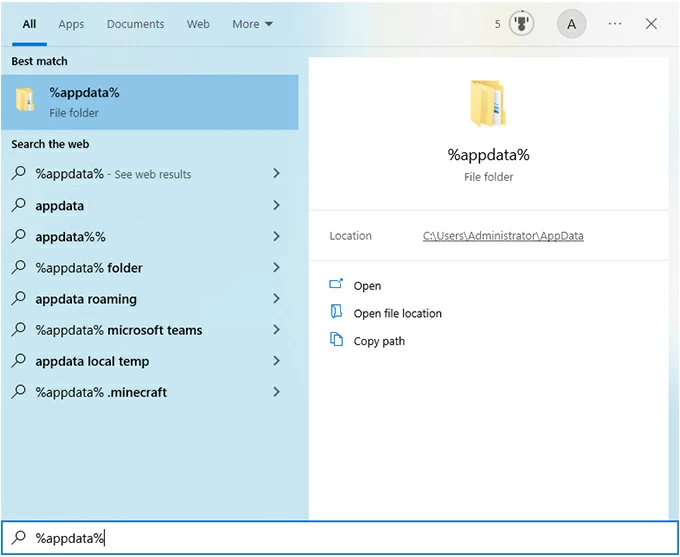
Tipo %AppData% en la barra de búsqueda y presione Ingresar. Esto te llevará al Carpeta de roaming En el directorio AppData.
Intenta escribir %UserProfile% Si no ve ninguna copia de seguridad.
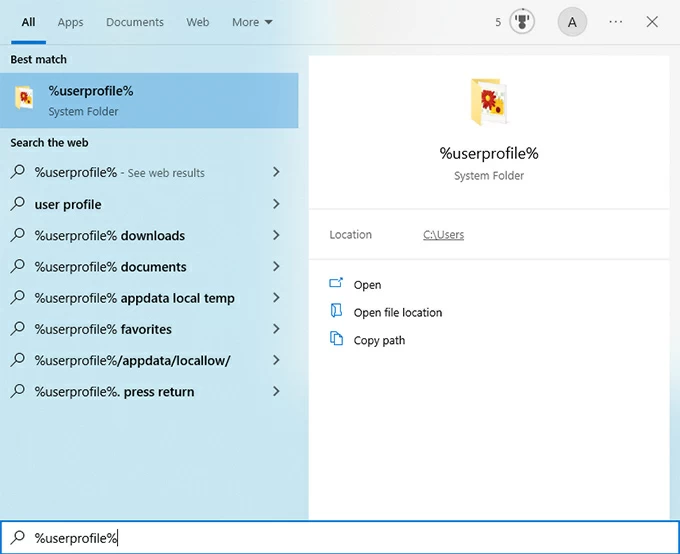
Paso 3: Navegue a la computadora Apple> MobileSync> Copia de seguridad.
Aquí es donde iTunes almacena archivos de copia de seguridad de iPhone en Windows 10, y puede verlo ahora.
Y para abrir rápidamente y ver la carpeta de copia de seguridad del iPhone creada por iTunes en Windows 10, puede ingresar directamente la siguiente ruta en la barra de direcciones del explorador de archivos: C: Usuarios (nombre de usuario) AppDatarOamingapplage CompuMobilesyncBackup.
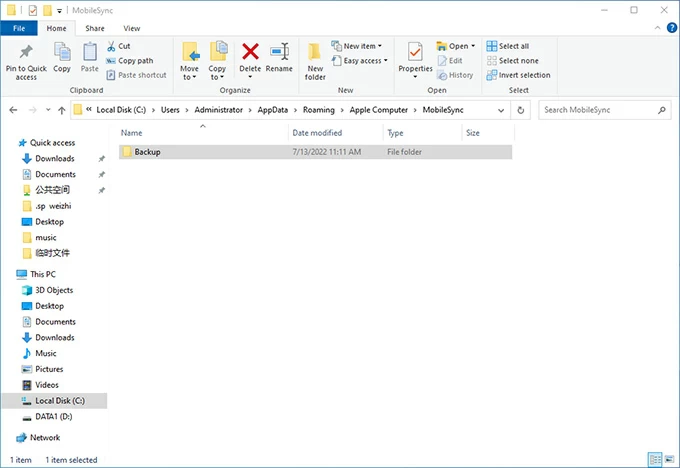
Reemplace «(nombre de usuario)» con su nombre de usuario real de Windows. Esto lo llevará directamente a la carpeta donde iTunes almacena sus copias de seguridad, lo que le permitirá ver los archivos de copia de seguridad del iPhone en Windows 10.
Suggested read: ¿Cómo ver chats archivados en WhatsApp? Aquí te mostramos maneras sencillas.
Ver archivos de copia de seguridad de iPhone almacenados en iCloud en Windows 10
Si bien los archivos de copia de seguridad de iCloud se pueden sincronizar y restaurar a los dispositivos iOS, no están diseñados para que los usuarios accedan o lean directamente. Este cifrado ayuda a mantener la confidencialidad de los datos de respaldo, proporcionando una capa adicional de protección para su información personal almacenada en iCloud.
Nota:
- iCloud.com no proporciona una lista directa de sus copias de seguridad.
Para ver archivos de copia de seguridad de iPhone almacenados en iCloud en Windows 10, siga estos pasos:
1. Descargue e instale la aplicación iCloud para Windows en su PC Windows 10.
2. Inicie sesión con su ID de Apple. Ingrese su ID y contraseña de Apple para iniciar sesión en su cuenta iCloud.
3. Haga clic en el iCloud Drive opción. Esto mostrará la carpeta de unidad iCloud en su computadora.
4. Vaya a la carpeta de documentos móviles dentro de iCloud Drive. Luego localice los archivos de copia de seguridad.
Realice una copia de seguridad y vea archivos de iPhone en Windows 10
Si desea hacer una copia de seguridad de sus archivos de iPhone a Windows 10 PC y guárdelos en una carpeta específica para ver más tarde, considere usar la copia de seguridad de datos de iOS y restaurar para hacer una copia de seguridad y guardar sus archivos de iPhone en Windows 10. Tendrá la opción de obtener archivos previos y elegir si todo el iPhone o simplemente parte de los datos de su aplicación para hacer una copia de seguridad.
Durante el proceso de copia de seguridad, puede especificar la ubicación de la carpeta de copia de seguridad, que le permite localizar y ver archivos de copia de seguridad de iPhone en Windows 10 sin esfuerzo.
Características principales de la copia de seguridad y restauración de datos de iOS:
- Ver archivos de copia de seguridad de iPhone en Windows 10 dentro de la aplicación
- Admite varios modelos de iPhone, incluida la última serie de iPhone 14
- Vista previa del tipo específico de archivos antes de hacer una copia de seguridad
- Admitir datos de WhatsApp de respaldo de iPhone a Windows 10 PC
- Mensajes de iPhone de respaldo, contactos, fotos, etc.
¿Cómo hacer una copia de seguridad y ver archivos de iPhone en Windows 10?
Paso 1. Inicie la aplicación en la computadora Windows 10.
Ejecute la aplicación de copia de seguridad y restauración de datos iOS después de la descarga e instalación. Verá la interfaz a continuación. Hacer clic en Más herramientas desde el fondo izquierdo.
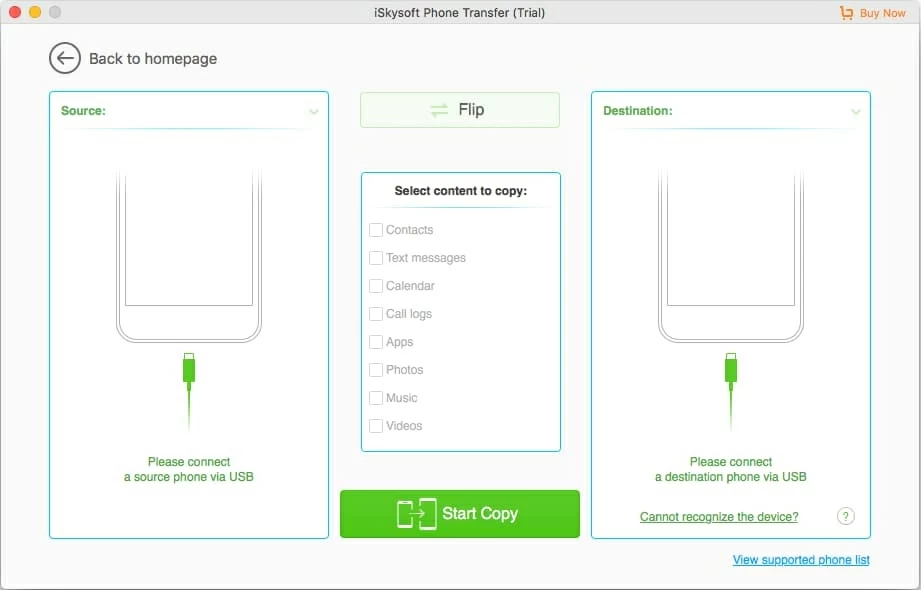
Paso 2. Elija el módulo de copia de seguridad y restauración de datos iOS.
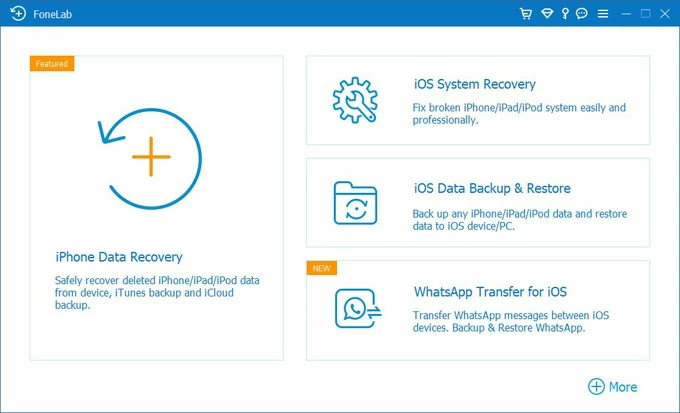
Este módulo incluye la función de hacer una copia de seguridad y la restauración de datos de iPhone en Windows 10 PC.
Paso 3. Conecte su iPhone a su computadora y seleccione la copia de seguridad de datos de iOS.
Conecte su iPhone a su computadora a través de su cable de carga. Luego haga clic en copia de seguridad de datos de iOS modo en el lado izquierdo.
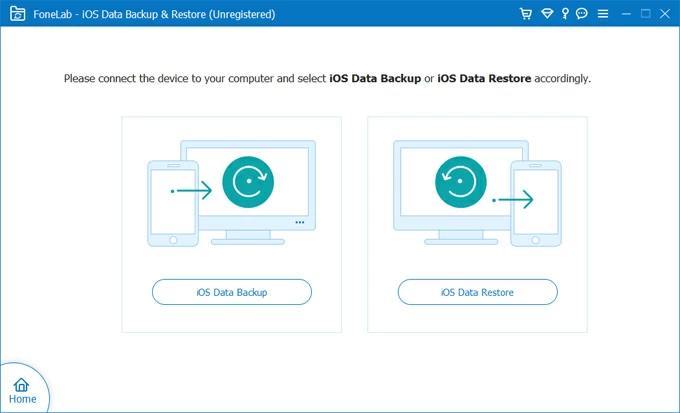
En la página siguiente, haga clic en Copia de seguridad estándar > Haga clic en el Comenzar botón.
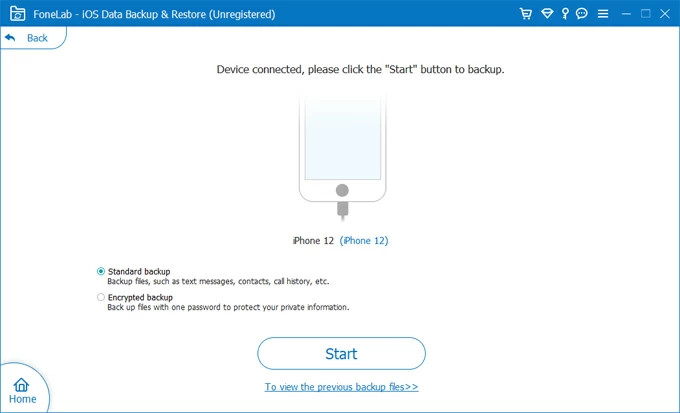
Paso 4. Elija los datos de iPhone que desee hacer una copia de seguridad de la PC Windows 10.
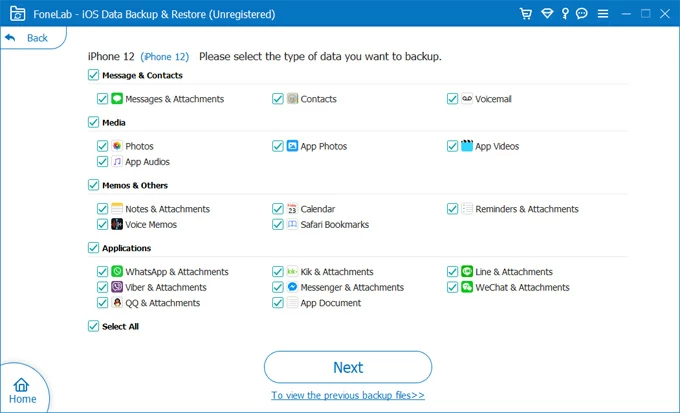
Seleccione el tipo de datos que desea hacer una copia de seguridad de su PC marcando la casilla de verificación al lado. Finalmente, haga clic Próximo > Espere hasta que termine el proceso de copia de seguridad.
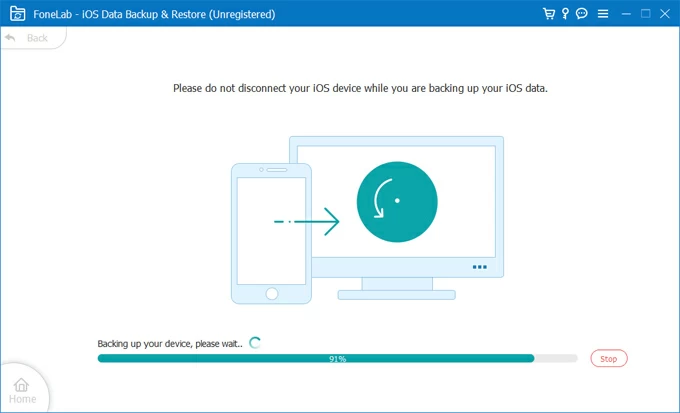
También es conveniente ver los archivos de copia de seguridad de iPhone en su PC con Windows 10. Volver al restauración de datos de iOS opción y luego elija el archivo de copia de seguridad específico que desea ver.
Después de eso, haga clic en el Ver ahora botón para proceder. Tendrá acceso para ver archivos de copia de seguridad de iPhone en Windows 10, como mensajes y contactos, medios de comunicación, notas y otros, datos de aplicaciones, etc.
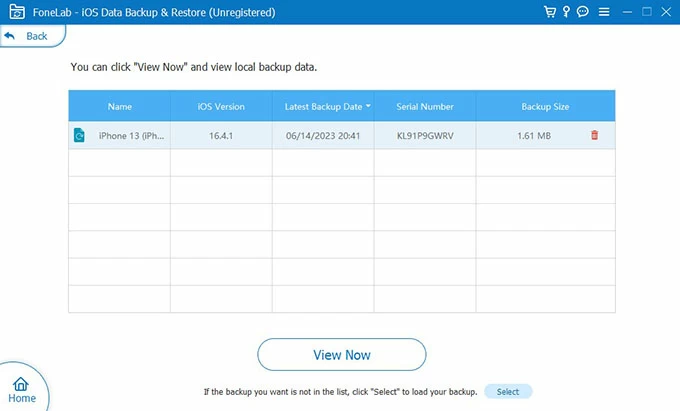
Artículos relacionados
Cómo borrar el almacenamiento en iPhone para hacer más espacio
